Принтеры Kyocera FS 1025 MFP - надежные и многофункциональные устройства, позволяющие сканировать, печатать и копировать. Для успешной работы необходимо правильно установить драйвера, которые неотъемлемая часть процесса установки.
Драйвер – это программное обеспечение, которое позволяет операционной системе взаимодействовать с конкретным принтером и использовать все его возможности. Установка драйверов на принтеры Kyocera FS 1025 MFP не отличается от других принтеров, но требует некоторых дополнительных действий.
Шаг 1: Подключите принтер к вашему компьютеру с помощью кабеля USB или подключите его к сети с помощью Ethernet-кабеля. Убедитесь, что принтер включен и готов к работе. Чтобы ознакомиться со всей доступной информацией о вашем устройстве, посетите официальный сайт Kyocera и найдите соответствующую модель принтера.
Шаг 2: После установки соединения компьютер должен обнаружить принтер. Если этого не произошло, нужно установить драйверы вручную. Читайте дальше, чтобы узнать, как это сделать.
Установка драйверов принтера Kyocera FS 1025 MFP

Чтобы принтер Kyocera FS 1025 MFP работал правильно, необходимо установить соответствующие драйвера на компьютер. Процесс установки прост и займет немного времени.
1. Зайдите на сайт Kyocera и найдите раздел "Поддержка" или "Драйверы и утилиты".
2. Введите модель принтера в поиск или выберите из списка.
3. Найдите драйвер для вашей операционной системы - Windows или macOS.
4. Щелкните по ссылке для скачивания драйвера и сохраните файл на вашем компьютере.
5. Запустите установочный файл драйвера и следуйте инструкциям мастера установки.
6. После завершения установки драйверов перезагрузите компьютер.
7. Подключите принтер Kyocera FS 1025 MFP к компьютеру при помощи USB-кабеля или настройте его в сети, если принтер имеет сетевой интерфейс.
8. Перейдите в меню "Пуск" (Для Windows) или "Программы" (Для macOS), найдите установленную программу для управления принтером Kyocera FS 1025 MFP и запустите ее.
9. Следуйте инструкциям программы для настройки и использования принтера.
Теперь вы можете использовать принтер Kyocera FS 1025 MFP для печати документов. Установка драйверов обеспечивает корректную работу принтера и возможность использования всех его функций.
Шаг 1. Подготовка к установке
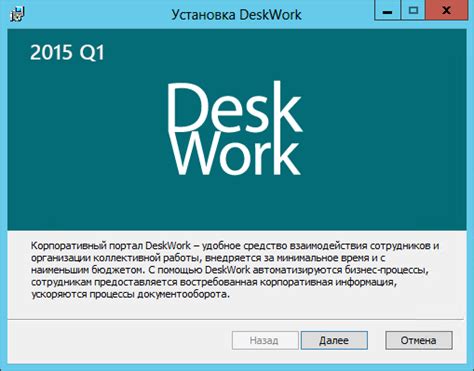
Перед установкой драйверов на принтер Kyocera FS 1025 MFP подготовьте необходимые материалы и программное обеспечение
1.1 Проверьте системные требования.
Убедитесь, что ваш компьютер соответствует требованиям принтера Kyocera FS 1025 MFP - Windows, Mac или Linux, достаточно памяти и места на жестком диске.
1.2 Загрузите драйверы с сайта компании.
Перейдите на сайт Kyocera, найдите раздел загрузок, выберите драйверы для вашей модели принтера и операционной системы.
Примечание: Не рекомендуется загружать драйверы с ненадежных источников, так как они могут содержать вредоносное ПО или быть несовместимыми с вашей системой.
Шаг 2. Загрузка драйверов
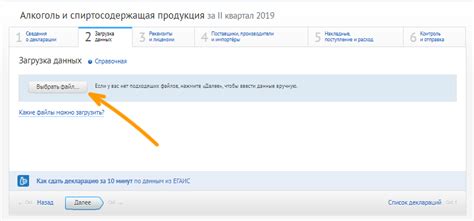
Перед установкой драйверов убедитесь, что у вас есть доступ в Интернет.
Для загрузки драйверов на принтер Kyocera FS 1025 MFP выполните следующие действия:
- Посетите официальный сайт производителя.
- Выберите свою операционную систему.
- Найдите модель принтера Kyocera FS 1025 MFP и выберите ее.
- Выберите нужный драйвер из списка и нажмите на ссылку загрузки.
После нажатия на ссылку загрузки драйвера начнется скачивание файла на ваш компьютер.
Для успешной установки драйверов необходимо выбрать совместимый с вашей ОС.
После загрузки драйвера переходите к установке на компьютер.
Шаг 3. Установка драйверов
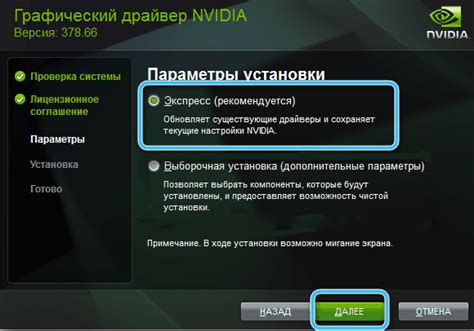
После скачивания драйверов с сайта Kyocera, запустите установщик файла драйверов.
- Откройте файл и запустите установку.
- Следуйте инструкциям установщика.
- Во время установки может потребоваться подключить принтер Kyocera FS 1025 MFP к компьютеру через USB-кабель.
- После установки драйверов перезагрузите компьютер.
После перезагрузки компьютера драйверы для принтера Kyocera FS 1025 MFP будут успешно установлены. Теперь можно начать использовать принтер для печати документов.
Шаг 4. Подключение принтера

После успешной установки драйверов подключите принтер к компьютеру.
Для этого сделайте следующее:
- Подключите USB-кабель к задней панели принтера.
- Подключите один конец кабеля к принтеру.
- Другой конец кабеля подключите к USB-порту на компьютере.
Убедитесь, что кабель надежно подключен и не создает изломов или натяжения, чтобы обеспечить стабильное соединение и передачу данных.
После подключения компьютер автоматически обнаружит принтер и установит необходимые драйверы. После успешной установки принтер будет готов к использованию.
| Важно! |
| Для проверки работы принтера рекомендуется выполнить тестовую печать и убедиться, что все настройки верны. |
Шаг 5. Проверка работы принтера
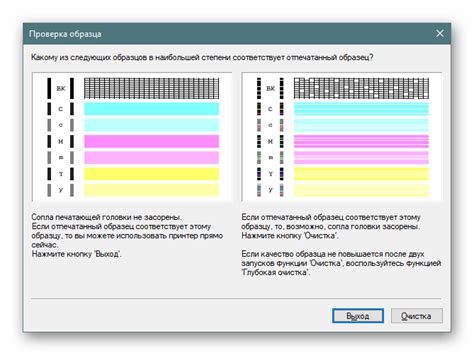
После установки драйверов на принтер Kyocera FS 1025 MFP проверьте его работу:
- Убедитесь, что принтер включен и подключен к компьютеру.
- Откройте документ в любом приложении и выберите "Печать".
- Проверьте, что принтер Kyocera FS 1025 MFP отображается в списке доступных принтеров.
- Выберите его и нажмите "Печать".
- Убедитесь, что печать проходит без ошибок.